Създаване на книжка в текстов редактор Microsoft Word

- 924
- 127
- Al Breitenberg
Въведение
Заедно с много полезни операции, в текстовия редактор Microsoft Word можете да създадете книжка, която е стандартен лист от формат A4, удвоен. Специализираният дизайн на такава книжка информира клиентите и служителите на организацията за създаването на планирани нови продукти. Всъщност създаването на красива модерна книжка изобщо не е лесно, за това трябва да имате професионални дизайнерски умения. Вярно е, че обикновеният потребител може да е достатъчен, за да направи по -опростена листовка през редактора на текстови думи. В този случай ще бъдат достатъчни само основните познания за компютъра. Статията по -долу представя стъпка -by -стъпка инструкция, която допринася за създаването на проста, но зрелищна книжка в Word.

Принципът за създаване на книжка
Създаване на информационен лист с три колони
Първото нещо, което собственикът на компютъра трябва да направи, е да инсталира съответния текстов редактор на своя компютър, след което да създаде нов документ, като промените ориентацията на книгата в албума. Този вид манипулация е необходим, така че да можете да въведете текст, който не би бил разположен от другата страна, но по протежение на страницата. Преходът може да се извърши чрез намиране на категорията „маркиране на страници“ и натискане на командата „ориентация“. В списъка има само две позиции, сред които трябва да изберете опция „албум“.
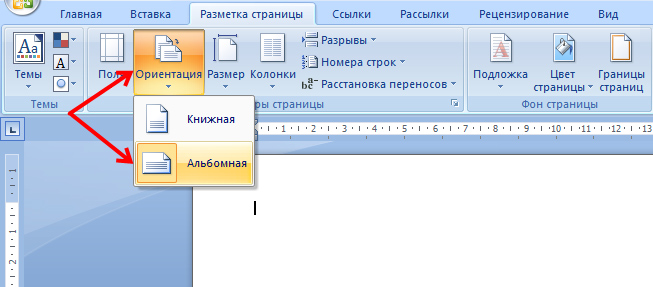
Второ, ако е възможно, тя трябва да се направи минимални отстъпи, разположени по краищата на страницата. Въпреки факта, че това действие може да бъде пренебрегнато, по -добре е потребителят да направи всичко, което се препоръчва, в противен случай при завършено оформление от всичките четири страни ще бъдат разположени като цяло бели ръбове, имайки много грозен външен вид.
В категорията „маркиране на страници“ в думата е предоставено полето „поле“, което помага да се редактира размера на вдлъбнатините, в това отношение е необходимо да се избере разделът „тесен“. На създадената книжка ще има полета, всяка от които няма да надвишава 1,27 cm. Категорията на „Персонализираните полета“ ще ви помогне да направите вдлъбнатина с още по -малък размер, с което можете да създадете поле с този размер. В прозореца „Страница на страницата“ потребителят може ръчно да регистрира необходимите размери на екрана.
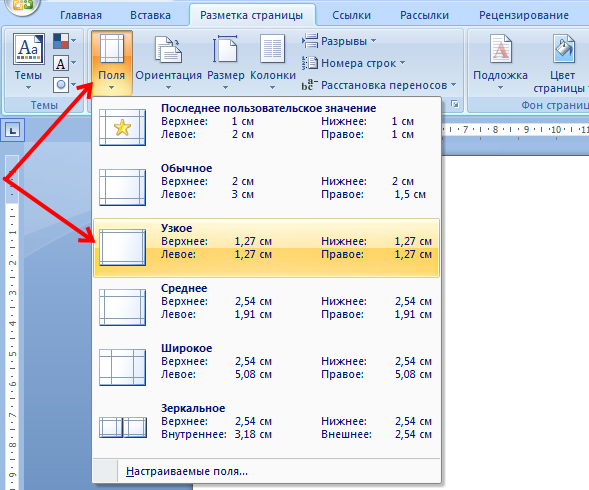
За да разберете как да направите книжка с дума, трябва да имате поне минимални знания, които помагат свободно да използвате компютър. Третата стъпка за създаване на самата книжка трябва да бъде разделението на страница с ориентация на албума на три равни графики (колони). Потребителят трябва да намери категорията „колони“ в „маркирането на страницата“ и ще избере три колони. В резултат на манипулацията на екрана на потребителя ще се появи лист, който ще бъде разделен на три равни части. Можете да проследявате разделението с помощ. Ако не е необходимо да се влага информация за цялата дължина на листа, свободното пространство може да бъде запълнено с пропуски.
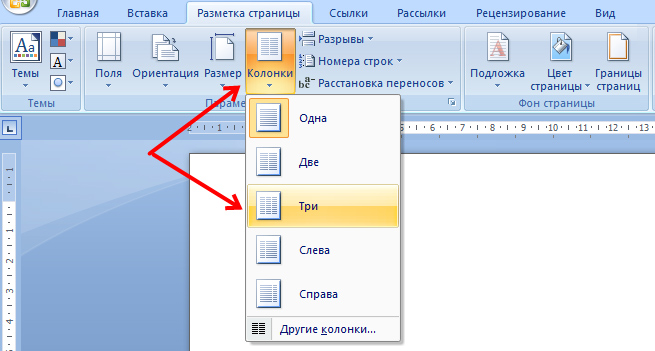
Освен всичко друго, за да се създаде книжка в дума, не бива да се забравя за предварителната настройка на сепаратора. Този вид инструмент може да бъде поставен директно между колоните на книжката. Категорията на "колони" ще помогне за извършване на действието, този път потребителят ще се нуждае от "други колони". В прозореца, който се отвори на екрана, ще бъде възможно да се посочат различни вторични настройки на книжката, както и да се активира функцията „разпир“. Трябва обаче да се отбележи, че този елемент ще се появи само след като текстът се намира и в трите колони. Характеристиките на програмата са такива, че в празна брошура сепараторът няма да бъде показан.
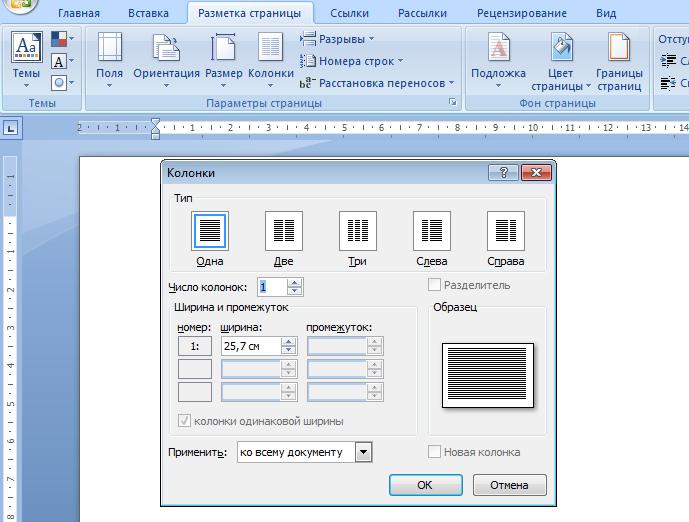
След активиране на параметъра е необходимо да се форматира ширината не само на високоговорителите, но и всички налични пропуски. Важно е да запомните, че с дума при създаване на книжка можете да посочите различни размери за всяка колона. Ако е предоставена такава необходимост, трябва да премахнете полето от функцията на "колоната с една и съща ширина" и след това ръчно да посочите ширината на всяка отделна единица.
След свършената работа е важно да не забравяте за запазването на приложените настройки, като щракнете върху бутона "OK".
Създаване на информационен лист с голям брой графики
Ако има нужда да направите книжка с дума не с три стандартни колони, но с голям брой графики можете да прибягвате до помощта на многофункционална текстура на текстовия редактор. Потребителят трябва да намери раздел „колони“, след това в подкатегорията „Марка на страницата„ Намерете „Други колони“. Тази функция ви позволява да задавате почти произволен брой графики. След манипулацията е важно да се поддържат приложените настройки.
Заключение
Мултифункционалният софтуерен продукт на Microsoft Word ви позволява да създавате прости, но по -скоро оригинални оформления, които не изискват специални дизайнерски умения. Всичко, от което потребителят се нуждае за това, е самата програма и знания относно неговата функционалност.

